Win7怎么关闭windows文件保护?
来源:pe吧 作者:Bill 发布于:2018-06-28 10:56:29 浏览:2202
我们在使用win7系统的过程当中,经常会遇到windows文件保护的提示,有很多用户都觉得总是弹出这个窗口很是烦人,所以想要将其关闭,那么Win7怎么关闭windows文件保护?今天就为大家分享win7系统关闭windows文件保护的操作方法。
方法/步骤:
1、按 Win + R 组合键,打开运行,并输入:gpedit.msc 确定或回车打开本地组策略编辑器;
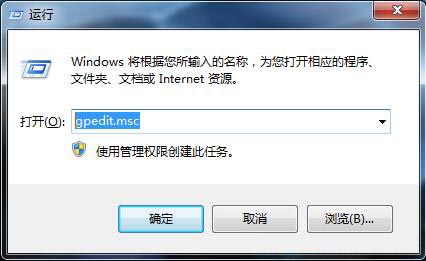
2、在打开的组策略窗口中,依次点击“计算机配置 - 管理模板 - 系统 - Windows文件保护”,接着在右侧窗口找到“设置Windows文件保护扫描”选项并双击打开;
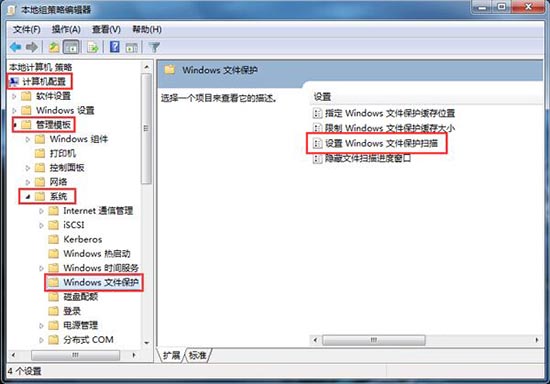
3、在打开的窗口界面中,设置为“已禁用”即可;
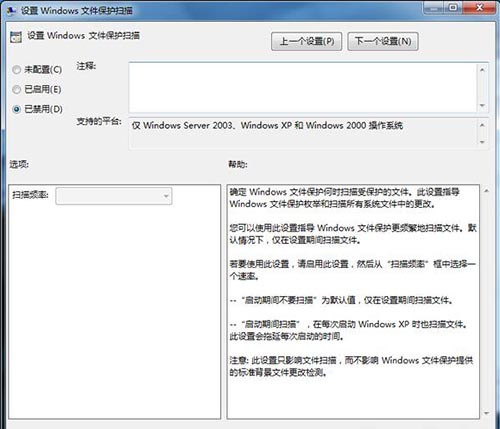
以上就是Win7怎么关闭windows文件保护的方法,如果有用户想要关闭windows文件保护提示窗口,可以尝试以上方法步骤进行操作哦,希望这篇教程对大家有所帮助。要想了解更多windows资讯,请继续关注PE吧。
推荐使用总裁团队旗下功能强大的封装产品
驱动工具 驱动总裁
一键重装 PE吧装机助理



